대학교 기숙사 인터넷 와이파이 연결하는 게 안 떠요! 전에도 이래서 컴퓨터 수리점 가서 고쳤는데, 장치관리자 뭐 들어가서 에러 뜨는 거 확인해고 다시 삭제하고 재설치하고 했었거든요. 근데 자세히 안 봐서 할 줄 모르겠어서요 저렇게 장치관리자 들어가서도 어떻게 하는지 모르겠는데 저 좀 도와주세요. 에러 뜨는 게 안 없어져요 ㅠㅠ.
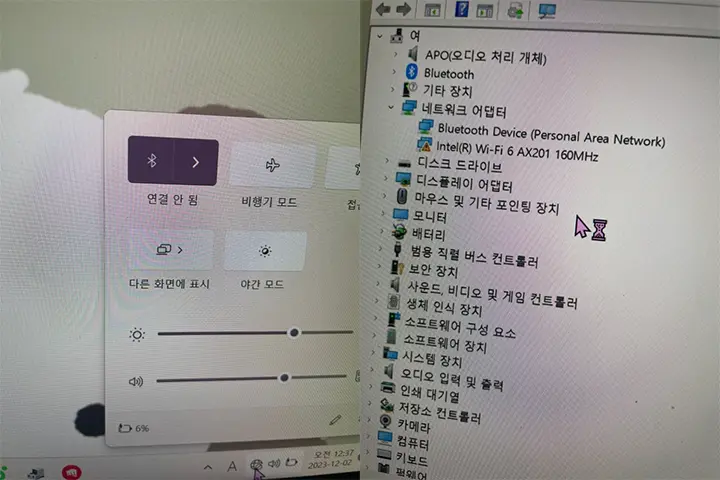
Lg그램 노트북 와이파이 안 뜸: 해결 방법은?
오늘은 LG 그램 노트북을 사용하시는 분들 중 와이파이 연결에 문제가 생겼을 때 어떻게 해야 하나요? 이런 고민을 가지고 계신 분들을 위해 쉽게 알려드리려고 합니다. 특히 공용 와이파이를 사용하는 기숙사나 사무실에서 이런 문제가 자주 생긴다고 해요. 그럼 바로 해결 방법을 알아볼게요.
드라이버 설치하기
노트북에서 와이파이가 잘되려면 '드라이버'라는 것을 잘 설치해야 해요. 드라이버는 노트북의 각종 기능을 제어하는 역할을 하는 프로그램입니다.
그럼 어디서 드라이버를 받아야 할까요? 바로 LG 홈페이지에서 받으실 수 있어요. LG 홈페이지에 가셔서 노트북 '무선랜 드라이버'를 가장 최신 버전으로 설치해 보세요. 만약 인터넷이 연결되지 않아 설치가 불가능하다면, 다른 곳에서 USB에 무선랜 드라이버를 설치한 후, 그 USB를 노트북에 꽂아 설치해 보세요. 설치 후에는 반드시 컴퓨터를 껐다가 다시 켜야 해요.
장치 관리자에서 무선랜 카드 재설치하기
드라이버 설치 후에도 와이파이가 잘 안 되면 '장치 관리자'를 통해 무선랜 카드를 재설치해보세요.
- 컴퓨터 왼쪽 하단에 위치한 윈도우 로고(시작 버튼)를 마우스 오른쪽 버튼으로 클릭하시고, '장치 관리자'를 클릭하세요.
- 표시된 목록에서 '네트워크 어댑터'라는 것을 찾아 더블 클릭해서 확장하세요.
- 그 중에서 'Intel(R) Wi-Fi 6 AX 201 160 MHz'라는 이름이 있는 항목을 마우스 오른쪽 버튼으로 클릭하시고, '디바이스 제거'를 클릭하세요. 이 때, '이 장치의 드라이버 소프트웨어를 삭제합니다' 옵션의 체크를 반드시 해제한 상태에서 제거하세요.
- 제거 후에는 컴퓨터를 껐다가 다시 켜세요.
- 컴퓨터를 다시 켠 후에는 'Fn'과 'F6' 키를 동시에 눌러서 '비행기 모드'를 꺼보세요. 그리고 공유기를 연결해서 와이파이가 잘 되는지 확인해보세요.
LG전자 고객지원 참고하기
위 방법을 시도해 봤는데도 무선 인터넷 연결에 문제가 계속된다면, LG전자 고객지원의 '스스로 해결-문제 해결 Q&A'를 참고해 보세요. 이곳에는 다양한 노트북 문제에 대한 해결 방법이 잘 정리되어 있어요.
스스로 해결 : [LG 노트북] 무선(Wi-Fi) 인터넷 연결이 안 돼요 | LG전자 고객지원
LG전자 서비스는 노트북/탭북(20152384909333) 제품에 대한 문제를 빠르게 진단하고 해결할 수 있도록 도와드리겠습니다. 제품별 다양한 문제를 해결해보세요.
www.lge.co.kr
이상으로 LG 그램 노트북에서 와이파이 연결이 안 될 때의 해결 방법에 대해 알아보았습니다. 이 방법을 통해 와이파이 연결 문제를 해결하실 수 있기를 바라며, 다음에 또 유용한 정보로 찾아뵙겠습니다. 감사합니다.
댓글 개